ps怎么设计立体文字丝绸飘扬效果? ps拖尾文字的制作方法
发布时间:2018-02-10 11:24:28 作者:lx87052353  我要评论
我要评论
ps怎么设计立体文字丝绸飘扬效果、ps文字想要制作一个中漂亮的效果,类似有风吹过丝绸飘扬的效果,该怎么制作呢?下面我们就来看看详细的教程,需要的朋友可以参考下
想要让文字拖着漂亮的尾巴,该怎么制作这种效果呢?下面我们就来看看使用ps制作立体文字丝绸飘扬效果。

1、首先,打开photoshop软件,新建一个白色画布。
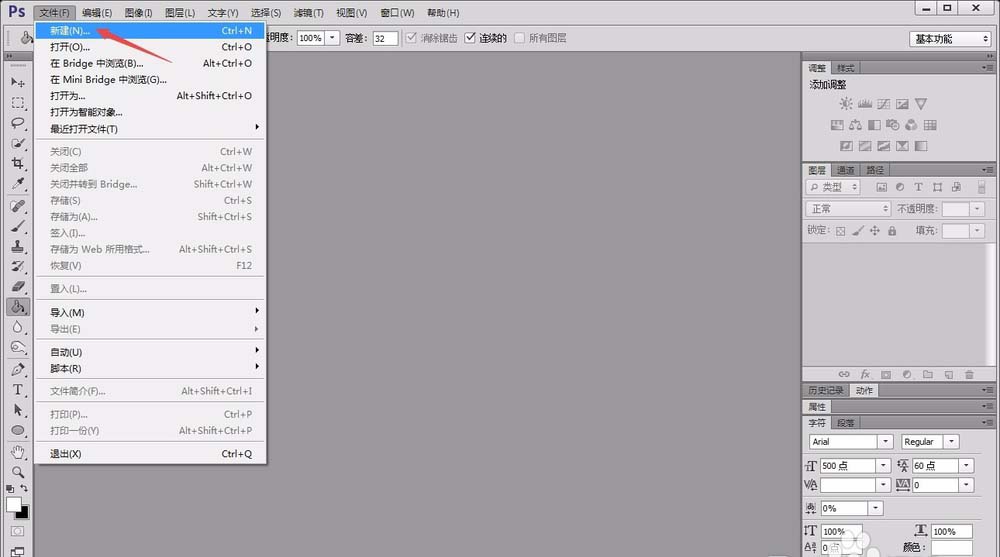
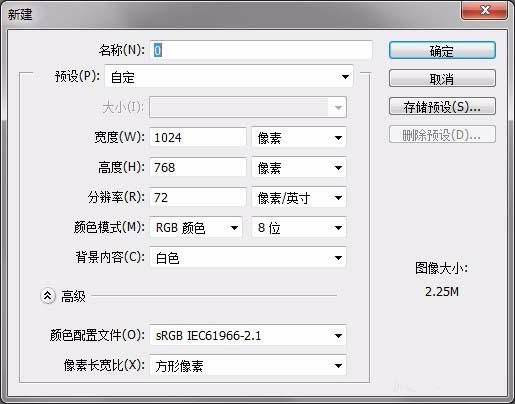
2、打开右侧“路径”面板,新建一个路径,并用左侧“钢笔工具”描绘出路径的样式。
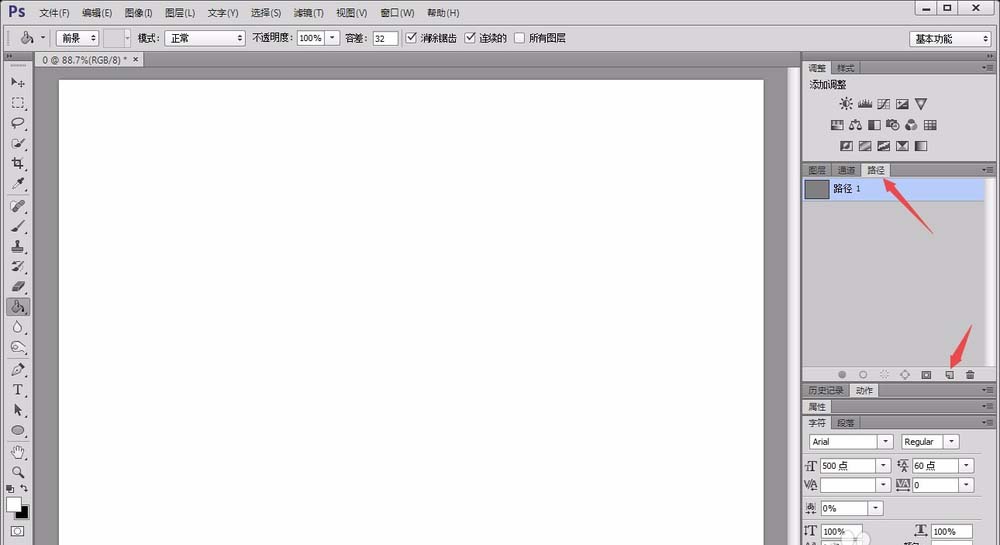

3、返回“图层”面板,新建一个图层,将“画笔工具”设置为1pt宽,黑色。


4、返回“路径”面板,右键单击选择“描边路径”选项,选择用“画笔”描边,即可在图层中得到形状。


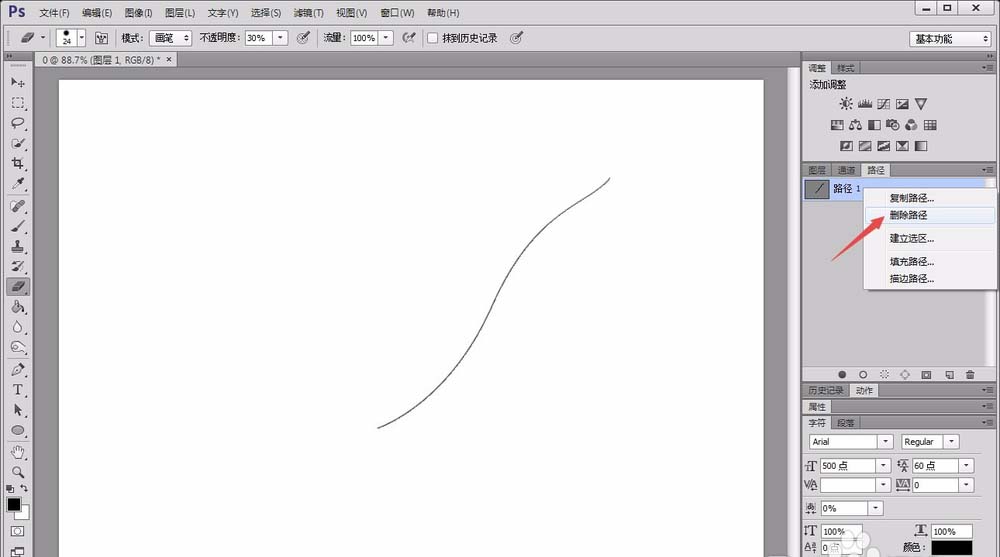
相关文章

ps怎么设计立体翘起的文字字体? ps翘边剪纸字体的设计方法
ps怎么设计立体翘起的文字字体?ps中想要设计一个红色剪纸效果的love立体字,同时给文字添加翘边的效果,该怎么做制作呢?下面我们就来看看ps翘边剪纸字体的设计方法,需要2018-01-31 ps制作怎么设计3d立体闪光的字体?ps中想要设计一款立体的有星光的文字,该怎么设计恩?下面我们就来看看ps设计3d立体文字的教程,需要的朋友可以参考下2018-01-30
ps制作怎么设计3d立体闪光的字体?ps中想要设计一款立体的有星光的文字,该怎么设计恩?下面我们就来看看ps设计3d立体文字的教程,需要的朋友可以参考下2018-01-30 ps怎么设计血迹斑斑的立体字?ps中想要设计一款血迹斑斑的文字,该怎么制作这种溅血文字呢?下面我们就来看看ps溅血艺术字的制作方法,需要的朋友可以参考下2018-01-29
ps怎么设计血迹斑斑的立体字?ps中想要设计一款血迹斑斑的文字,该怎么制作这种溅血文字呢?下面我们就来看看ps溅血艺术字的制作方法,需要的朋友可以参考下2018-01-29 本教程脚本之家脚本之家的各位朋友使用AI+PS临摹3d立体英文字体模型的方法,教程中制作立体字体的方法同样适用于一些立体中文字体的设计,也适用于2.5d插画中,一些建筑的2018-01-29
本教程脚本之家脚本之家的各位朋友使用AI+PS临摹3d立体英文字体模型的方法,教程中制作立体字体的方法同样适用于一些立体中文字体的设计,也适用于2.5d插画中,一些建筑的2018-01-29 ps怎样制作霸气好看的2018土豪金立体字?运用PHOTOSHOP软件,可以很简单的制作大家想要的照片,下面和小编一起来看看具体步骤吧2018-01-24
ps怎样制作霸气好看的2018土豪金立体字?运用PHOTOSHOP软件,可以很简单的制作大家想要的照片,下面和小编一起来看看具体步骤吧2018-01-24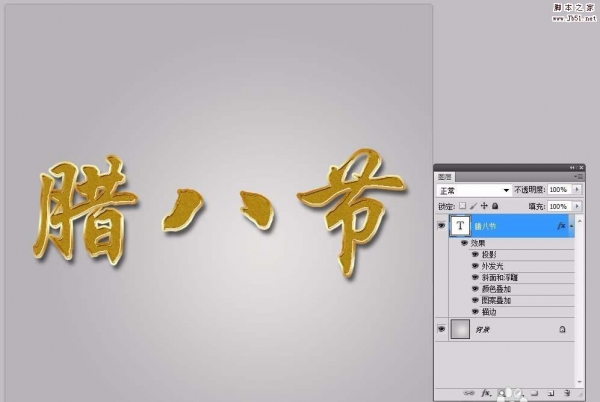 ps怎么设计金色立体的腊八节字体?ps中想要设计一款金色的腊八节文字,该怎么设计呢?下面我们就来看看ps设计金色立体字体的教程,需要的朋友可以参考下2018-01-24
ps怎么设计金色立体的腊八节字体?ps中想要设计一款金色的腊八节文字,该怎么设计呢?下面我们就来看看ps设计金色立体字体的教程,需要的朋友可以参考下2018-01-24 PS怎么设计白色的立体文字?ps中制作立体字很简单,想要给红色的帖子设计白色立体文字,该怎么设计呢?下面我们就来看看ps立体艺术字的制作方法,需要的朋友可以参考下2018-01-16
PS怎么设计白色的立体文字?ps中制作立体字很简单,想要给红色的帖子设计白色立体文字,该怎么设计呢?下面我们就来看看ps立体艺术字的制作方法,需要的朋友可以参考下2018-01-16 ps怎么设计立体管道样式的艺术字效果?ps中想要设计一种立体的有管道效果的文字,该怎么设计呢?下面我们就来看看详细的设置方法,需要的朋友可以参考下2018-01-14
ps怎么设计立体管道样式的艺术字效果?ps中想要设计一种立体的有管道效果的文字,该怎么设计呢?下面我们就来看看详细的设置方法,需要的朋友可以参考下2018-01-14 ps怎样制作好看的金沙生肖狗形状的立体字?运用PHOTOSHOP软件,可以很简单的制作大家想要的照片,下面和小编一起来看看具体步骤吧2018-01-10
ps怎样制作好看的金沙生肖狗形状的立体字?运用PHOTOSHOP软件,可以很简单的制作大家想要的照片,下面和小编一起来看看具体步骤吧2018-01-10 ps怎样制作好看的越努力越幸运的橙色纹理立体字?运用PHOTOSHOP软件,可以很简单的制作大家想要的照片,下面和小编一起来看看具体步骤吧2018-01-09
ps怎样制作好看的越努力越幸运的橙色纹理立体字?运用PHOTOSHOP软件,可以很简单的制作大家想要的照片,下面和小编一起来看看具体步骤吧2018-01-09


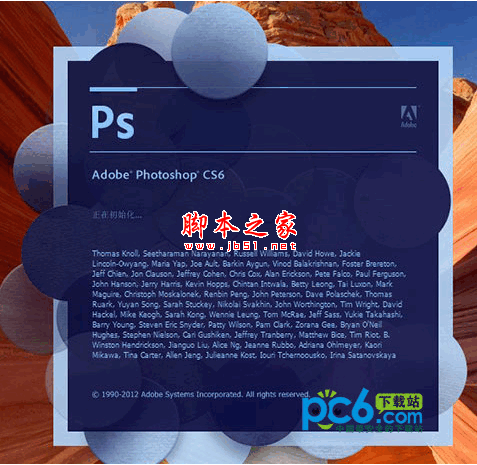





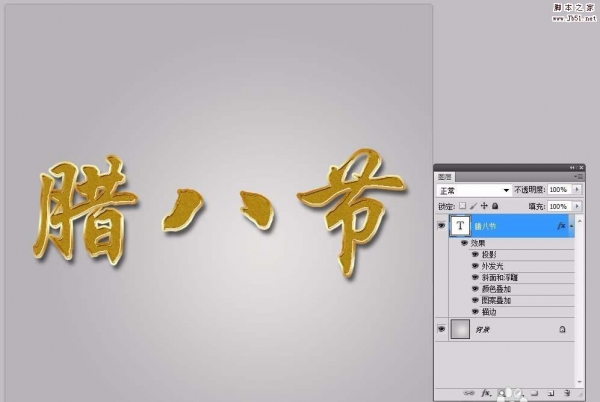




最新评论